Aqueles que usaram praticamente toda a sua vida em um computador Windows notarão especialmente as diferenças que existem na hora de desinstalar um programa em um Mac ou macbook, sobre tudo porque a veces el proceso não é tão fácil como desearíamos.
Com este artigo, podemos demonstrar que sempre existe uma maneira de remover um aplicativo definitivamente. Ello te ajudará a liberar espaço de almacenamiento y así melhorar o desempenho de seu dispositivo Apple.
De fato, este método pode evitar que tenhamos formatar el ordenador desde zero no futuro ou enfrentar problemas tão molestos como um Mac que se cuelga com frequência o un MacBook que não arranca.
Como desinstalar programas no Mac ou MacBook
No Windows, tanto para instalar como para desinstalar programas, o usuário precisa usar instaladores especificamente projetados para cada Programas. Isso é tudo sobre questões de segurança do sistema.
Em suas inicializações, os desenvolvedores de aplicativos podem instalar trocitos de seu programa aqui e tudo no disco C: de seu computador. Em troca, no caso da Apple, eviteon eso separando los archivos de sistema con el espacio de trabajo del usuario.
Passo 1. Localize o programa na pasta ‘Aplicativos’
Os programas instalados são salvos automaticamente na pasta ‘Aplicativos’. Para acessar a ela, bastará con que abras tu carpeta ‘localizador’ e seleciona a pasta ‘Aplicaciones’ del menú a mano izquierda.
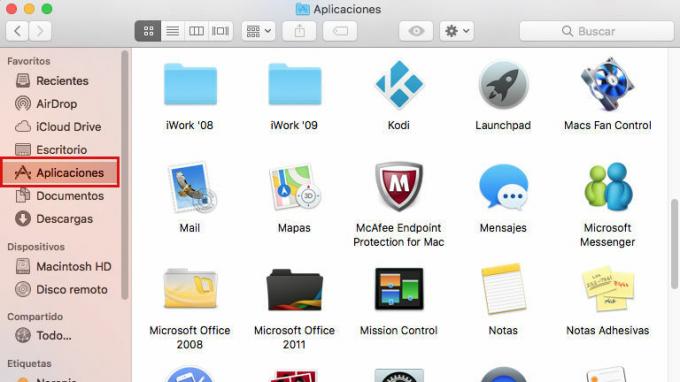
Nesta pasta, você poderá reconhecer todos os aplicativos por meio de seu ícone, que permitirá abrir o programa quando você clicar duas vezes sobre ele. Agora bem, este ícone também é um tipo de pacote com todos os arquivos necessários que permitirão que você use o aplicativo.
É justamente isso, que em um só ícone se condensa toda a informação relacionada com o programa, o que faz para desinstalar um aplicativo solo tengas que trasladar dicho icono a la ‘Papeleira’.
Para fazê-lo, você pode simplesmente arrastar o aplicativo até o ícone em forma de papel do seu Dock ou selecione a opção ‘Trasladar a la papelera’ do menu despregável que verá ao clicar no botão direito sobre o ícone.
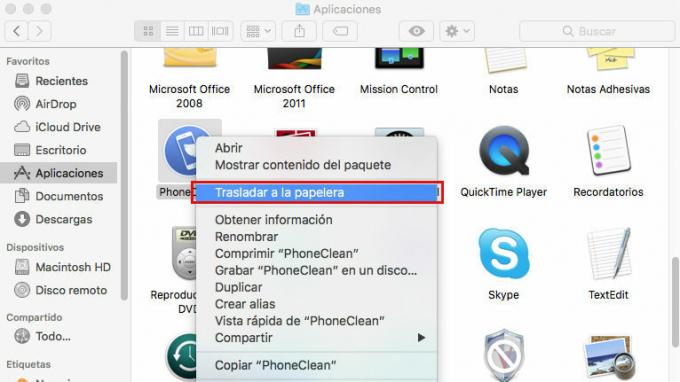
Este processo funciona praticamente com todos os programas. Em alguns casos, você pode ter que confirmar a ação introduzindo a senha que está associada à conta do usuário do administrador do computador.
Passo 2. Eliminar as preferências
Ao instalar um aplicativo, as preferências do usuário são guardadas em 'Biblioteca/Preferências', portanto, é recomendável também excluir esta informação. Para ello, deberás dirigirte a la carpeta ‘Biblioteca’.
Se você tiver instalado a versão do sistema operacional Mac OS X 10.3 ou superior, pergunte às notas que esta pasta está oculta. Para mostrá-la, você deve seguir estes passos sencillos:
1. Abra el'localizador’ de seu Mac fazendo clique sobre o ícone sonriente de seu Dock.
2. Seleção ‘ir’ da barra de ferramentas que você encontrará na parte superior da sua tela. Agora, belisca sobre ‘Ir a la carpeta…’.
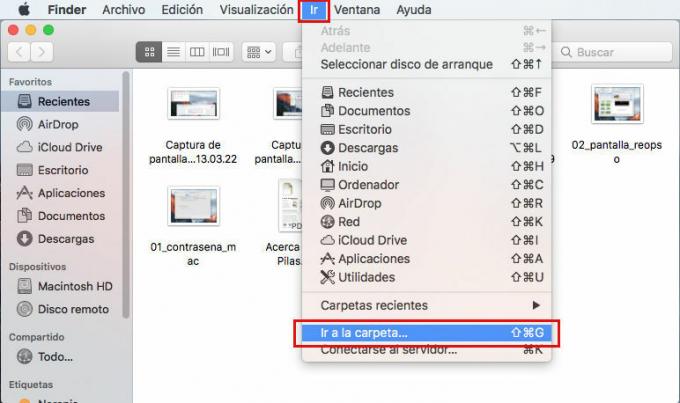
Alternativamente, você pode usar o botão pressionando as teclas ‘Mudança’, ‘comando'eu'G’ à la vez.
3. Finalmente, escreva ‘~/Biblioteca’ na barra de busca e dale a ‘ir’.
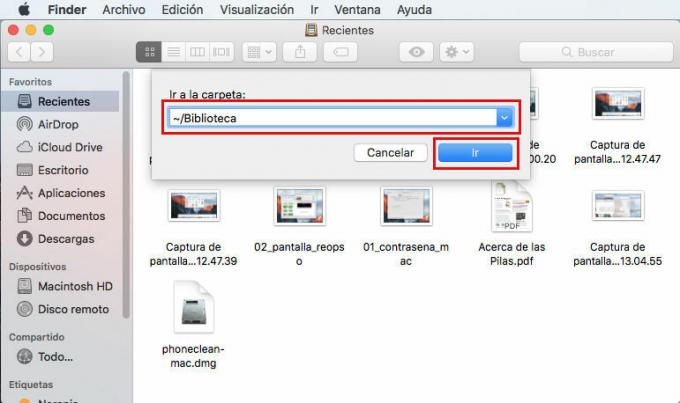
Alternativamente, você pode seguir este processo:
1. Abra el'localizador’ de seu Mac fazendo clique sobre o ícone sonriente de seu Dock.
2. Mantenha pressionado a tecla ‘Alt’ e selecione a opção ‘Ir’ do menu desligável que se abrirá na parte superior da tela.
3. Finalmente, localize a pasta ‘~/Biblioteca’ que verás a mano izquierda.
Assim, é habitual que se guarde também alguns arquivos em ‘Biblioteca/Application Support’, por isso recomendamos fazer este mesmo procedimento também para este tipo de arquivo.
As exceções que confirmam a regra
Agora bem, toda regra tem exceções e há alguns programas que não podem ser desinstalados tão facilmente. Según nossa própria experiência, alguns exemplos seriam as suítes de Adobe e Microsoft para Mac ou ferramentas como MacKeeper.
Precisamente este programa tem uma maneira particular de complicar o processo de eliminação. Quando você fizer o download, instalará arquivos em locais difíceis de acessar, mesmo que seu desinstalador próprio não possa borrar.
É por isso que hay que ir com muito cuidado sempre ao instalar uma aplicação de terceiros, tener instalado un antivírus que protege seu computador e sabre como evitar que contenido malware infectar seu Mac ou MacBook.
Se você é um usuário com experiência, quizás querer experimentar como usar o Terminal.app para encontrar e remover este tipo de arquivos não desejados. También puedes echar mano de Encontre qualquer arquivo ou qualquer outro buscador de arquivos gráficos.
Então, sim, tenha muito cuidado, pois você pode excluir arquivos essenciais do sistema para o bom funcionamento do computador. Por norma geral, piénsalo bien antes de eliminar qualquer coisa que requeira introduzir a contraseña do administrador.
Software desinstalador para macOS
Finalmente, existem herramientas de shareware que garante poder fazer todos esses processos para ti, é decir, rastrear e eliminar todos os arquivos que você não precisa e que ocupam espaço em seu computador.
Não vamos recomendar ninguno por encima de otro, pero puedes probar Desinstalador, AppCleaner, AppDelete y CleanAppName, todos eles podem ser baixados em um único clique da Internet.
